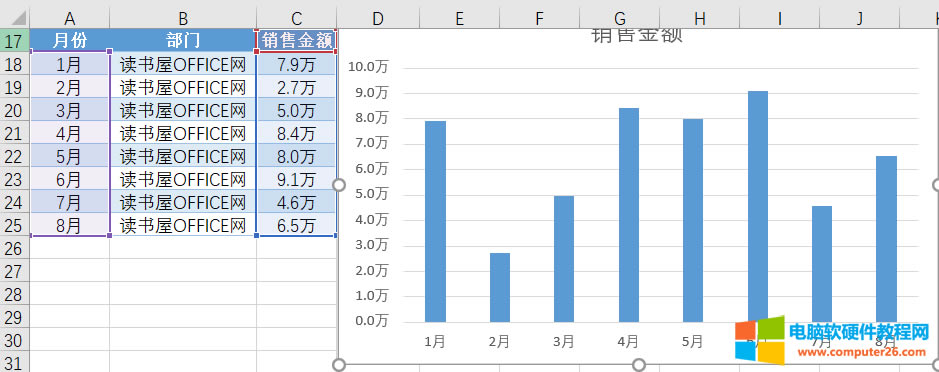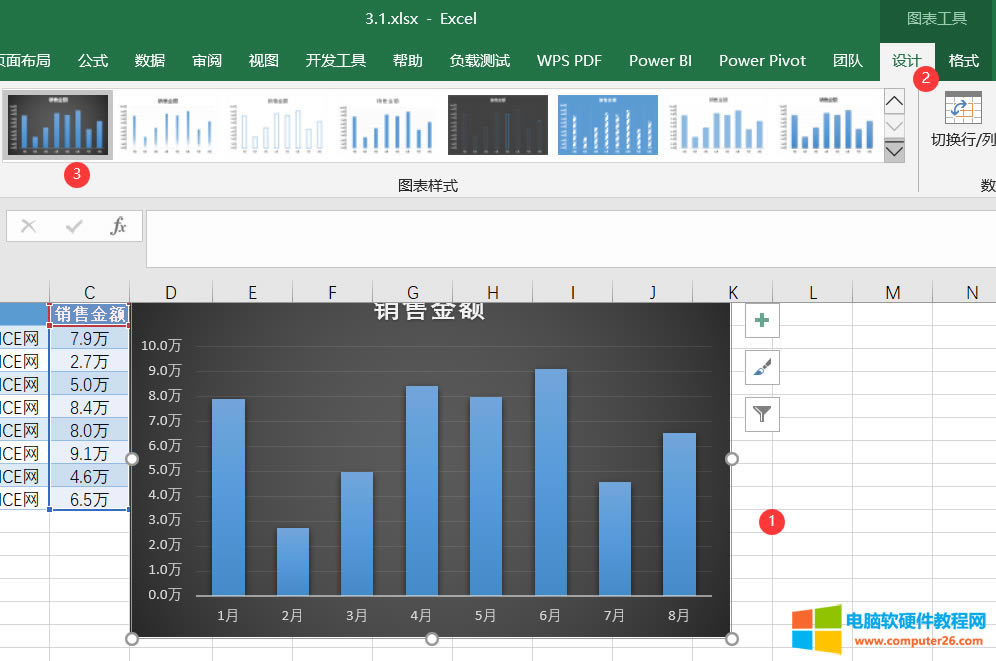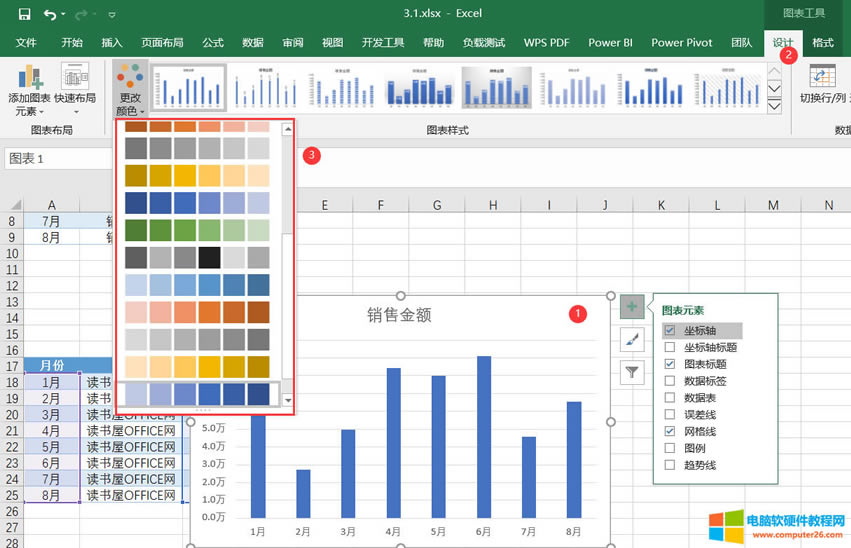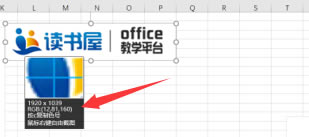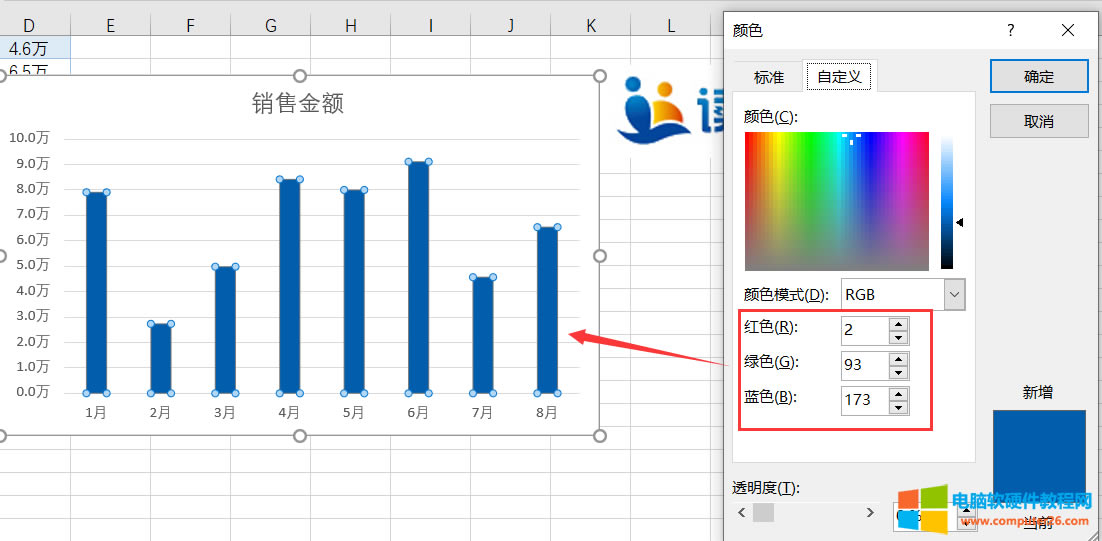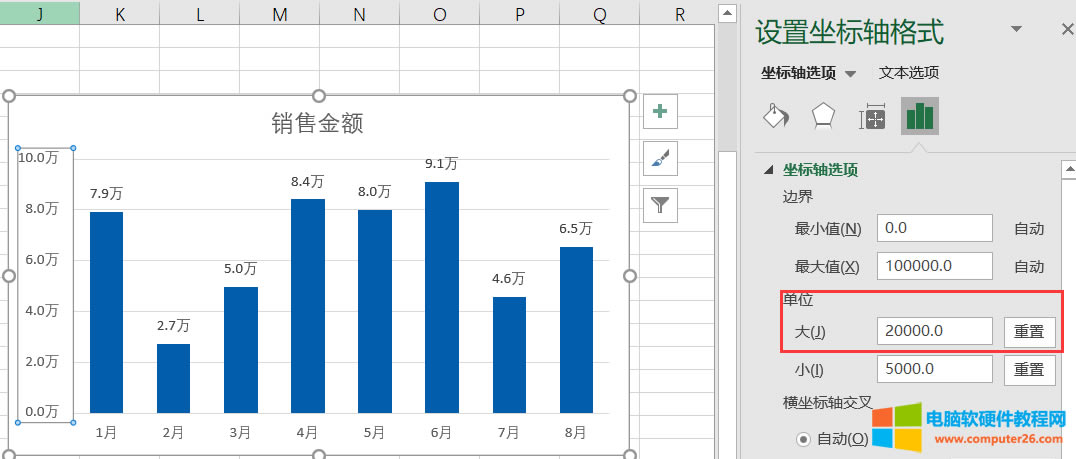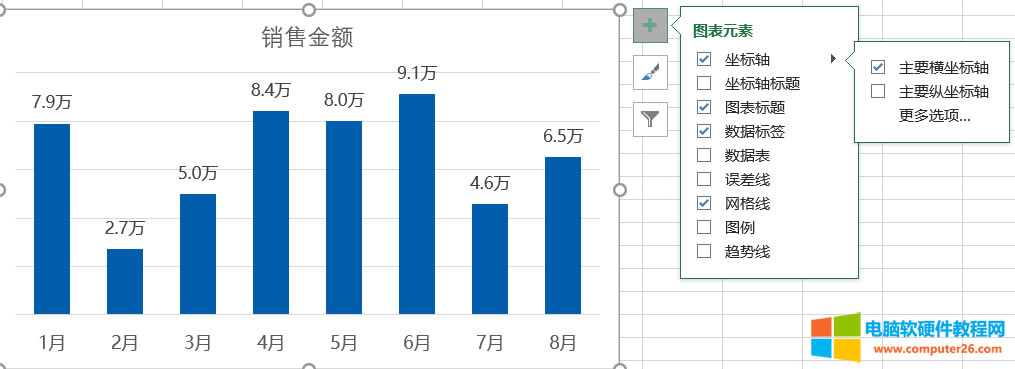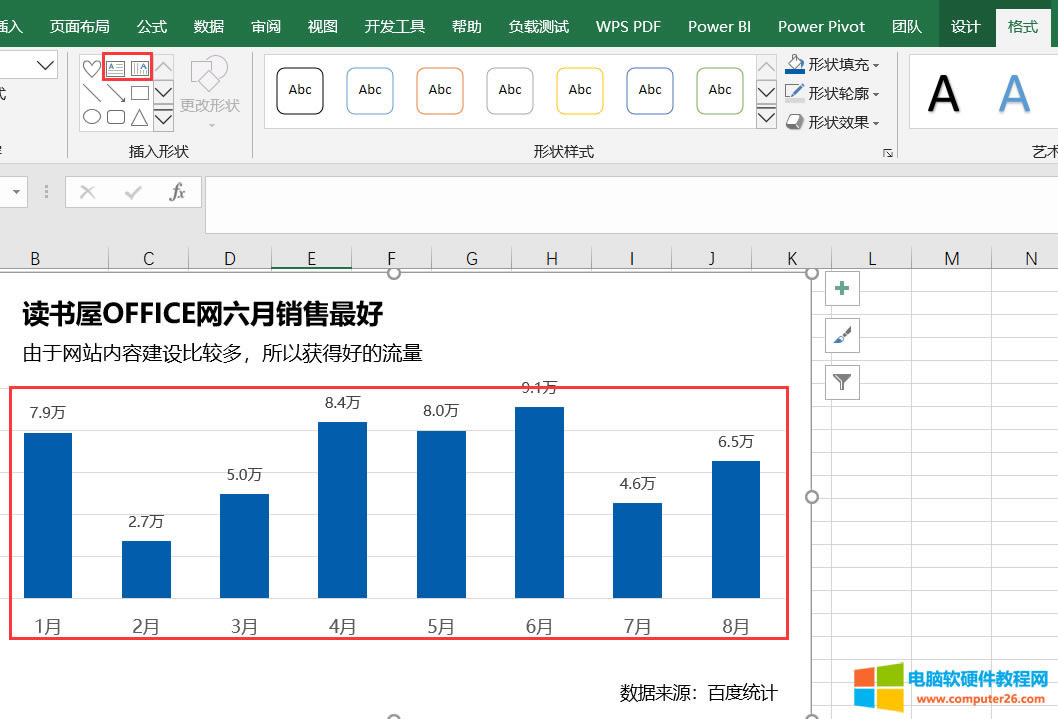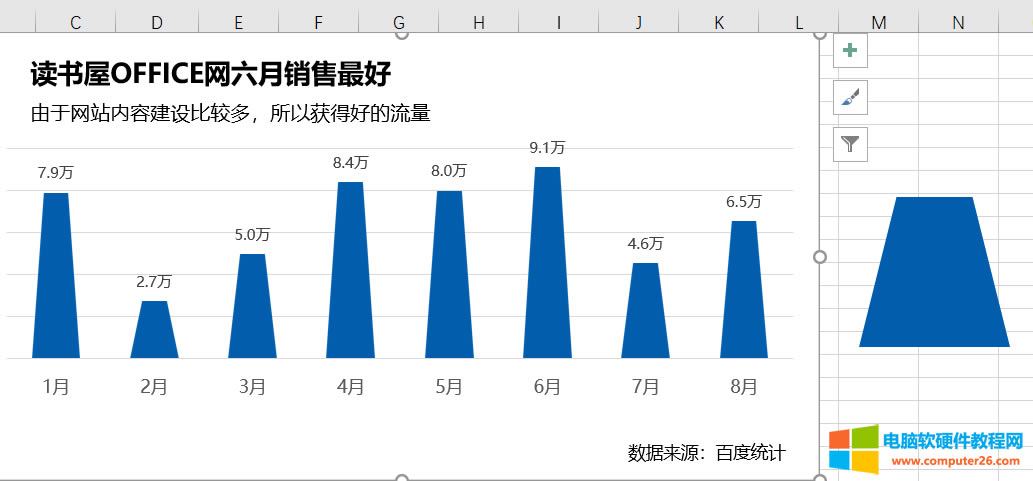- Excel的REPLACE函數(shù)使用方法與案例
- Excel如何自定義序列方法進(jìn)行排序技巧
- Excel如何合并計(jì)算完成多表格數(shù)據(jù)總結(jié)求與
- Excel的SEARCH函數(shù)使用方法
- 認(rèn)識(shí)Excel中的公式
- Excel公式與自動(dòng)求與使用案例圖文解析圖文
- Excel公式相對(duì)地址引用完成圖文使用教程
- Excel絕對(duì)地址引用完成案例圖文使用教程
- Excel單元格內(nèi)換行與如何自動(dòng)換行及把段落
- Excel固定行高列寬與設(shè)置它們相等(正方形
- Excel移動(dòng)行列、單元格與表格用替換、復(fù)制
- Excel合并單元格的三種方式及區(qū)別,含用快
推薦系統(tǒng)下載分類(lèi): 最新Windows10系統(tǒng)下載 最新Windows7系統(tǒng)下載 xp系統(tǒng)下載 電腦公司W(wǎng)indows7 64位裝機(jī)萬(wàn)能版下載
Excel圖表美化及樣式設(shè)置完成圖文解析圖文使用教程
發(fā)布時(shí)間:2025-03-15 文章來(lái)源:xp下載站 瀏覽:
| 辦公軟件是指可以進(jìn)行文字處理、表格制作、幻燈片制作、圖形圖像處理、簡(jiǎn)單數(shù)據(jù)庫(kù)的處理等方面工作的軟件。目前辦公軟件朝著操作簡(jiǎn)單化,功能細(xì)化等方向發(fā)展。辦公軟件的應(yīng)用范圍很廣,大到社會(huì)統(tǒng)計(jì),小到會(huì)議記錄,數(shù)字化的辦公,離不開(kāi)辦公軟件的鼎力協(xié)助。另外,政府用的電子政務(wù),稅務(wù)用的稅務(wù)系統(tǒng),企業(yè)用的協(xié)同辦公軟件,這些都屬于辦公軟件。 EXCEL圖表一直是學(xué)習(xí)EXCEL程序的重點(diǎn),圖表的作用直觀的顯示數(shù)據(jù),今天通過(guò)一個(gè)柱形圖美化的實(shí)例為同學(xué)們進(jìn)行講解。圖表美化的重要知識(shí)點(diǎn)有“預(yù)設(shè)圖表樣式進(jìn)行美化”、“自定義圖表樣式”以及圖表元素的如何進(jìn)地控制、柱形圖如何改變默認(rèn)的形狀。 下圖為默認(rèn)柱形圖表樣式:
第一步:使用預(yù)設(shè)圖表樣式進(jìn)行快速美化,鼠標(biāo)單擊選定示例圖表然后【圖表工具】—【設(shè)計(jì)】—【圖表樣式】—選擇【樣式9】得到如下圖所示結(jié)果。通過(guò)這個(gè)方法還是默認(rèn)EXCEL程序提供的顏色字體效果,可能并不能滿足我們的需要。演示這一步目的主要為了讓同學(xué)們知道有這樣一個(gè)快速圖表改變樣式的方法。
新插入圖表一般使用的是【樣式1】如果想改回,還是單擊【圖表工具】—【設(shè)計(jì)】—【圖表樣式】—選擇【樣式1】即可。 第二步:選定圖表后,【圖表工具】—【設(shè)計(jì)】—【更改顏色】可以出現(xiàn)默認(rèn)顏色列表,單擊后,就可以快速改變整個(gè)圖表的顏色。
第三步:自定義改變柱形圖默認(rèn)顏色,有一種通用辦法獲取LOGO顏色,可用QQ截圖方式,快捷鍵是CTRL+ALT+A,鼠標(biāo)在LOGO上單擊,如下圖1所示。然后再選定柱形圖默認(rèn)數(shù)據(jù)系列,通過(guò)【格式】—【形狀填充】—【其它填充顏色】填寫(xiě)從 LOGO上獲取的顏色值即可。如下圖2所示。
圖1:QQ截圖獲取顏色值RGB顏色值。
圖2:通過(guò)形狀填充的其它填充顏色改變柱形圖的顏色 第四步:為柱形圖添加“數(shù)據(jù)標(biāo)簽”,并改變柱形圖的數(shù)據(jù)系列之間的間隔,弱化數(shù)據(jù)系列下的網(wǎng)絡(luò)線的顯示。而且還可以改變左側(cè)主坐標(biāo)軸的間隔,這個(gè)間隔改變可以柱形圖底下網(wǎng)格的間隔。
第五步:選定數(shù)據(jù)標(biāo)簽的文字,通過(guò)【開(kāi)始】改變字體大小,字體等,水平分類(lèi)軸也是一樣,默認(rèn)圖表的字體顯示比較小一些。最后把縱坐標(biāo)軸給隱藏顯示了。
第六步:去掉默認(rèn)標(biāo)題,通過(guò)自己繪制文本框并輸入標(biāo)題內(nèi)容,并且改變字體等。在圖表底部也可以繪制文本框輸入內(nèi)容。最終示例如下圖。
第七步:【插入】—【形狀】繪制一個(gè)梯形,然后改變其填充顏色為深藍(lán)色也就是LOGO獲取的顏色,然后對(duì)其復(fù)制CTRL+C,選定圖表數(shù)據(jù)系列,按CTRL+V即可完成如下圖所示效果。
Office辦公軟件是辦公的第一選擇,這個(gè)地球人都知道。 |